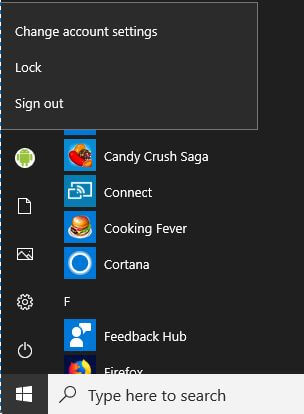Kako omogućiti sliku u načinu slike Android O
Google je nedavno objavio pregled programera za android O tijekom Google I / O-a. Android 8.0 Oreo je sljedeća verzija Android uređaja. Ovaj android 8.0 ima sjajne značajke kao što su način slike u slici, podrška za više zaslona, ograničenja pozadine, navigacija tipkovnicom, kanali za obavijesti, API promjene, automatsko popunjavanje, optimizacije sustava, bolje ikone i više. U ovom uputstvu pokazat ću vam kako omogućiti sliku u načinu slike Android O.
Ovaj način slike u slici u Androidu O omogućuje korisniku istovremeno obavljanje više zadataka poput gledanja YouTube videozapisa i razgovora s prijateljima i još mnogo toga. Ovi uređaji podržani za Android 8.0 Oreo su Pixel 2, Pixel 2 XL, Google Pixel i pixel XL, Pixel C, Nexus 6P, Nexus 5X i android jedan uređaj. Ispod možete vidjeti vodič po koracima za omogućavanje slike u načinu slike Android O
Povezani članak: Kako ažurirati android 7.1.2 na android O (Android 8.0)
Kako omogućiti sliku u načinu slike Android O / Android 8.0
Ova značajka načina rada slika u slici za Android O je koristiti kao način rada s više prozora, pomoći će upravljati dvjema funkcijama istovremeno poput gledanja videozapisa i pretraživanja najnovijih vijesti na vašem android Oreo uređaju. Jednostavno možete istovremeno upravljati dvjema aktivnostima na Android 8.0 uređajima.
Prije omogućavanja omogućite sliku u načinu slike Android O, prije svega omogućiti sustav UI tuner na vašem Google pixelu i drugom uređaju koji podržava Android O. Prema zadanim postavkama skriveni sistemski UI tuner u vašem Google pixelu i drugim uređajima.
Korak 1: Prijeđite prstom prema dolje po traci obavijesti na vašim android Nougat 7.0 / 7.1.2 uređajima
Korak 2: Dodirnite i zadržite “Postavke ”ikona zupčanika nekoliko sekundi

Pokazat ćete poruku: Čestitamo! Sustav UI tuner je dodan u postavke
Sada omogućite sistemski UI tuner na vašim Google pixel i pixel XL uređajima. Slijedite dolje navedeni vodič po koracima da biste koristili sliku u načinu slike na Android uređajima O.
Korak 1: Ići "Postavke"
U postavkama telefona možete pregledati razne odjeljke.
Korak 2: U odjeljku sustava dodirnite “Sustav za podešavanje korisničkog sučelja"
Korak 3: Dodirnite „Navigacijska traka"
Ovdje možete pogledati lijevi i desni gumb navigacijske trake, odaberite jedan od njih i odaberite kod ključa. Sada dodirnite lijevu ili desnu šifru tipke.
Korak 4: Unesite kod za unos teksta i dodirnite desnu ikonu i lijevu ikonu. Sada odaberite ikonu koju želite koristiti u načinu slika u slici (PIP).
Možeš upotrijebite ovaj dodatni gumb za navigacijsku traku kao način slike u slici. Sada istodobno otvorite sve aplikacije, poput pregledavanja interneta i slanja tekstova s prijateljima.
To je sve o jednom od najboljih android Označajka koja se naziva način slike u slici. Možete omogućiti sliku u načinu slike Android O pomoću gornjih koraka. Je li vam gornji postupak bio koristan? Javite nam na donjem okviru za komentare.